
विषय
क्या आप सुबह सूरज निकलने से पहले उठते हैं? यहां फिलिप्स ह्यू लाइट्स को अलार्म के रूप में उपयोग करने और सूर्योदय का अनुकरण करने का तरीका बताया गया है।
जब भी आपको सुबह जल्दी उठना होता है और कभी-कभी बाहर अंधेरा हो जाता है, तो कभी-कभी यह बहुत निराशाजनक हो सकता है। आप आमतौर पर बिस्तर पर रहने और थोड़ी देर सोने की प्रवृत्ति रखते हैं। यही कारण है कि बाजार पर एक टन उत्पाद हैं जो सुबह में एक नकली सूर्योदय प्रदान करते हैं यदि आपको एक अधर्मी घंटे में उठना पड़ता है।
पढ़ें: फिलिप्स ह्यू की समीक्षा
हालाँकि, यदि आपके पास फिलिप्स ह्यू लाइट्स हैं, तो आप इसे बिना किसी अतिरिक्त टूल के कर सकते हैं, और आधिकारिक फिलिप्स ह्यू ऐप आपको अपने स्मार्टफ़ोन पर अपनी रोशनी के साथ अलार्म सेट करने की अनुमति देता है।
यदि आप फिलिप्स ह्यू से परिचित नहीं हैं, तो यह स्मार्ट कनेक्टेड लाइटिंग का एक ब्रांड है जो आपको दुनिया में कहीं भी आपके स्मार्टफ़ोन से आपकी लाइट को नियंत्रित करने की अनुमति देता है।इसके अलावा, कुछ ह्यू बल्ब हैं जिन्हें आप घर पर अपने सेटअप में थोड़ा सा पिज़ाज़ जोड़कर रंग बदल सकते हैं।

किसी भी मामले में, यदि आप एक निश्चित समय पर अपनी ह्यू लाइट्स चालू करना चाहते हैं - विशेष रूप से सूर्योदय का अनुकरण करने के लिए सुबह में, यहां एक अलार्म के रूप में फिलिप्स ह्यू रोशनी का उपयोग कैसे किया जाए।
एक अलार्म के रूप में फिलिप्स ह्यू लाइट्स की स्थापना
इससे पहले कि आप अपने फिलिप्स ह्यू रोशनी के लिए एक अलार्म सेट कर सकें, आपको एक "दृश्य" बनाने की आवश्यकता होगी, जो आपकी रोशनी के लिए सिर्फ एक सरल पूर्व निर्धारित है।
ऐसा करने के लिए, फिलिप्स ह्यू ऐप खोलें, ऊपरी-बाएँ कोने में मेनू आइकन पर टैप करें और फिर चयन करें दीपक। वहां से, पर टैप करें सर्जन करना ऊपरी-दाएँ कोने में।
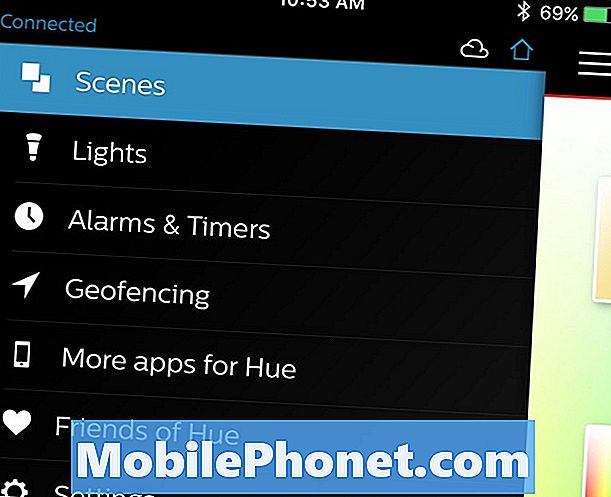
इसके बाद, उन सभी लाइटों को अनचेक करें जिन्हें आप चाहते हैं ऐसा न करें अपने अलार्म के लिए उपयोग करना चाहते हैं। फिर, शेष रोशनी के लिए स्लाइडर्स को दाईं ओर ले जाएं। अगला, छोटे नीचे की ओर तीर पर टैप करें और पिन के चारों ओर इच्छित रंग या रंग तापमान पर खींचें। मैं एक सूर्योदय का अनुकरण करने के लिए एक गर्म रंग के तापमान का उपयोग करने की सलाह देता हूं।
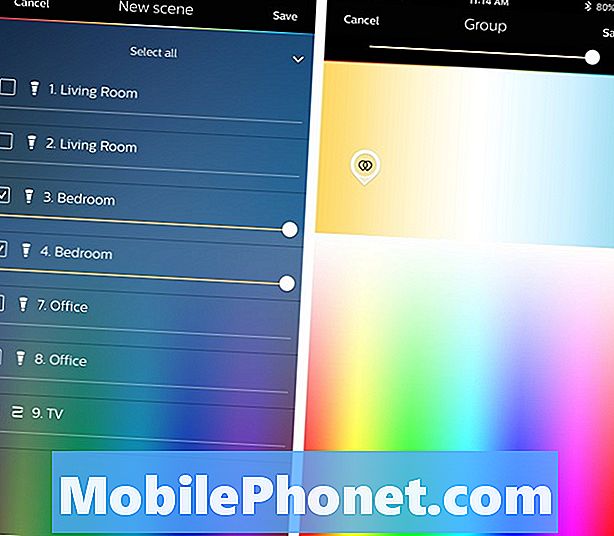
उसके बाद, टैप करें बचाना ऊपरी-दाएं कोने में और दृश्य को "सूर्योदय" जैसा नाम दें और फिर टैप करें ठीक.
अगला, मेनू आइकन पर टैप करें और फिर चुनें अलार्म और टाइमर.
पर टैप करें + ऊपरी-दाएँ कोने में आइकन और फिर चयन करें अलार्म जब पॉप-अप दिखाई देता है।
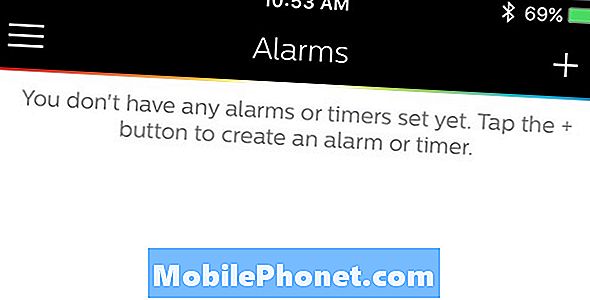
एक समय निर्धारित करें जिसे आप अपना नकली सूर्योदय शुरू करना चाहते हैं। फिर टैप करें स्थल और उस दृश्य का चयन करें जिसे आपने पहले बनाया था।
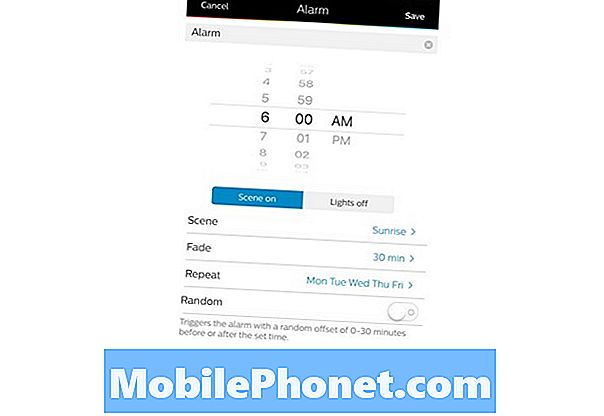
इसके बाद टैप करें मुरझाना और चुनें कि आप कितनी देर तक अपनी रोशनी को धीरे-धीरे फीका करना चाहते हैं जब तक कि वे पूरी चमक तक न पहुंच जाएं। अधिकतम समय 60 मिनट है।
उसके साथ दोहराना सेटिंग, आप चुन सकते हैं कि यह अलार्म उसी दिन बंद हो जाए जब आप अनुरोध करते हैं।
उसके बाद, हिट बचाना टॉप-कॉर्नर और अलार्म अब सूची में दिखाई देंगे। वहाँ से, आप अलार्म को सक्षम या अक्षम कर सकते हैं जब भी आप इसे पूरी तरह से हटाए बिना चाहते हैं। अलार्म हटाने के लिए, बस बाईं ओर स्वाइप करें और फिर हिट करें हटाना.
ऐसा कुछ संभवत: प्राकृतिक सूर्य के जागने जितना अच्छा नहीं है, लेकिन यह निश्चित रूप से अगला सबसे अच्छा विकल्प है।
सर्वश्रेष्ठ फिलिप्स ह्यू iPhone Apps







